译文:Silverlight 3.0 新功能之三 : 支持H264视频(H264 Video Support)
原文:First Look: Microsoft Silverlight 3
Silverlight 3增加了H264解码器,可以让Silverlight中的<MediaElement>标签播放用H264编码的内容。这对于那些已经投资在使用这种格式将资料数字化并且想用Silverlight来创建丰富的用户界面的公司来说是很重要的一步。
如果你以前没有使用过H264,你可以使用打了SP1的正式版本的Expression Encoder 2,它增加了对编码到这个格式的支持。如果你没有Expression Encoder 2,这里有一个免费的编译器 http://www.h264encoder.com/ 。
以下部分我们来看看如何使用Expression Encoder来对文件进行编码。
在Expression Encoder里,你可以导入各种各样不同格式的文件。在这个例子里,我会使用一个许多摄像机通常会生成的MOD文件。
打开Expression Encoder,选择底部的Import按钮。指向你的文件,你会看到文件会被Expression Encoder进行装载和预先准备。在你编码之前,你可以在右上方的Encoder标签中配置编码器。你可以在图5中看到视频的配置选项。
图5 Expression Encoder的视频配置选项
你可以在图中看到有两种针对H264的配置,Large和Small。选择Large的那个。如果你想要裁剪这段视频来进行编码,你可以在视频窗口下面的时间线上拖动黄色的标记。右击然后选择Mark In来裁剪掉标记之前的所有内容,或者选择Mark Out来裁剪掉标记之后的所有内容。然后点击Encode开始编码。当编码结束后,你就获得了一个H264格式的MP4文件。你可以很容易地在Silverlight的MediaElement中来播放它。
需要注意的是,Expression Encoder 2 SP1,当编码到H264格式的时候并不支持Silverlight。要到下个发布的时候才会支持。
以下是一个简单的例子,注意后缀名是.MP4:
xmlns="http://schemas.microsoft.com/winfx/2006/xaml/presentation"
xmlns:x="http://schemas.microsoft.com/winfx/2006/xaml"
Width="400" Height="300">
<Grid x:Name="LayoutRoot" Background="White">
<MediaElement AutoPlay="True" Width="400" Height="400"
Source="MOV0AC.mp4"></MediaElement>
</Grid>
</UserControl>
这段代码通过使用Silverlight MediaElement可以播放H264的内容。请参见图6。
图6 播放H264格式视频
posted on 2009-05-22 05:33 zzy_arthur 阅读(1053) 评论(3) 收藏 举报


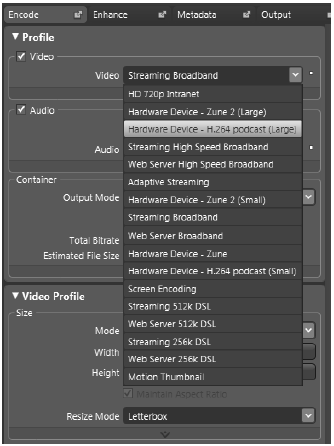
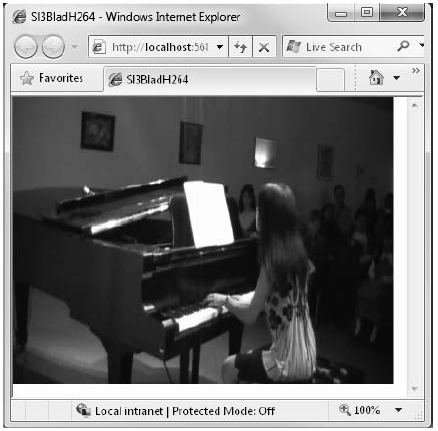


 浙公网安备 33010602011771号
浙公网安备 33010602011771号